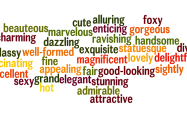Win8系统安装全攻略
在数字化日益普及的今天,操作系统作为计算机的大脑,直接影响着我们使用电脑的体验,Windows 8(简称Win8),作为微软继Windows 7之后推出的一款具有革命性变化的操作系统,不仅拥有更加流畅美观的界面设计,还引入了许多创新功能,如Metro风格的应用程序、触控支持等,对于想要尝试新事物或是希望提升自己电脑性能的朋友来说,掌握如何安装Win8系统无疑是一项非常有用的技能,本文将通过详细步骤指导大家完成这一过程,并分享一些实用技巧,帮助您轻松搞定Win8系统的安装。
准备工作
检查硬件兼容性:首先确保您的计算机满足运行Win8的基本要求,一般而言,至少需要1GHz或更快的处理器、1GB RAM(32位版本)/2GB RAM(64位版本)、16GB硬盘空间(32位版本)/20GB硬盘空间(64位版本)以及带有WDDM驱动程序的DirectX 9图形设备。
备份重要数据:虽然大部分情况下安装新系统不会影响到个人文件的安全,但为了以防万一,建议事先做好重要资料的备份。
获取合法授权:请通过官方渠道购买正版Win8产品密钥,以享受完整的功能和服务支持。
制作启动盘
下载ISO镜像文件:访问微软官方网站或其他可信来源下载适合您设备架构(32位或64位)的Win8 ISO文件。
制作可引导介质:可以使用Rufus等工具将下载好的ISO写入U盘中,制作成一个能够用来启动电脑并安装操作系统的USB驱动器,请注意选择正确的选项设置为GPT分区方案和UEFI模式,这对于较新主板尤其重要。

安装过程详解
1、进入BIOS调整启动顺序:重启计算机,在开机时按下特定键(通常是F2、F10、Delete等,具体取决于您的主板型号)进入BIOS设置页面,找到“Boot”相关项,将刚才创建的U盘设为第一优先级的启动设备。
2、启动安装程序:保存更改后退出BIOS,此时应该会自动加载Win8安装向导,如果没有,请重新启动电脑再次尝试。
3、按照提示操作:
- 选择语言、时间和货币格式及键盘布局。
- 点击“下一步”,然后点击“现在安装”按钮。
- 输入您的产品密钥进行验证。
- 接受许可条款。
- 根据实际情况决定是否要执行自定义安装或升级现有系统。
- 选择目标磁盘分区,如果有必要的话还可以对磁盘进行格式化处理。
4、耐心等待安装完成:这一步可能需要一段时间,请不要中途关闭电源或者强行中断,期间可能会出现几次重启现象,属于正常情况。
5、设置个人信息:当看到欢迎界面时,就表示已经成功安装上了Win8系统,接下来只需要根据屏幕指示完成最后的一些个性化配置即可开始使用了!
小贴士
- 如果遇到无法识别USB驱动器的问题,尝试更换另一个端口试试看。
- 在安装过程中若发现速度异常缓慢,可能是由于网络连接问题导致的更新下载失败,可以选择跳过在线更新环节,待整个流程结束后再手动检查更新。
- 对于初学者而言,强烈推荐采用全新安装而非覆盖式升级的方式,这样可以获得更为纯净稳定的环境。
正确地安装好Win8系统不仅能让你享受到其带来的诸多便利,还能有效延长电脑使用寿命,希望通过这篇指南能让大家更加轻松愉快地完成这项任务!